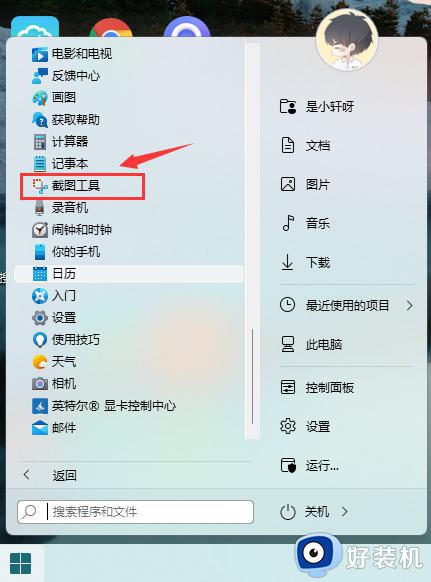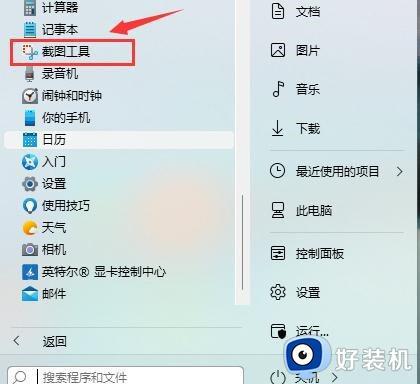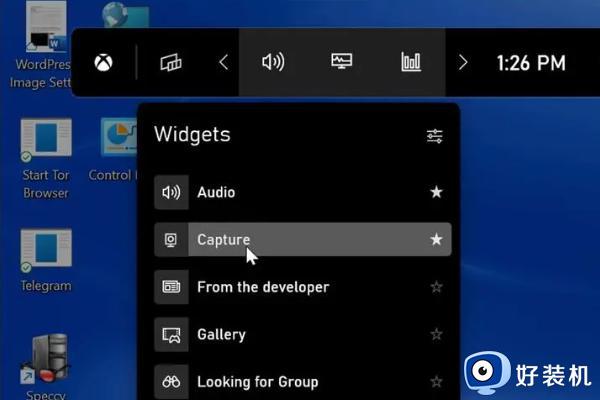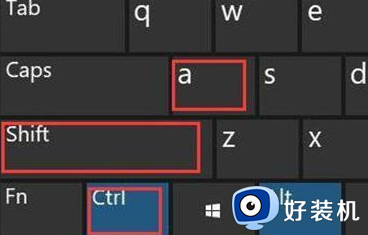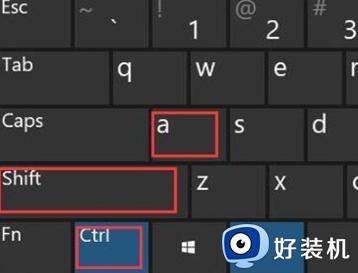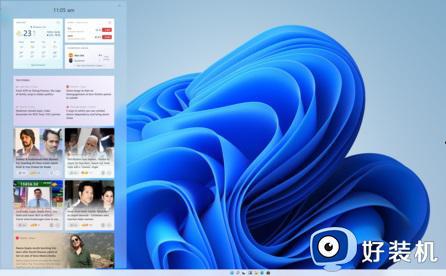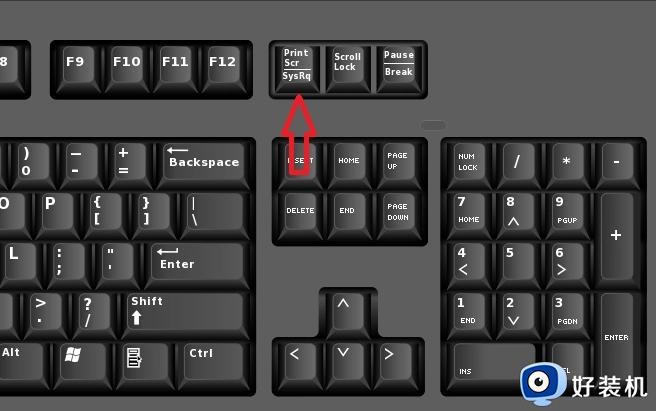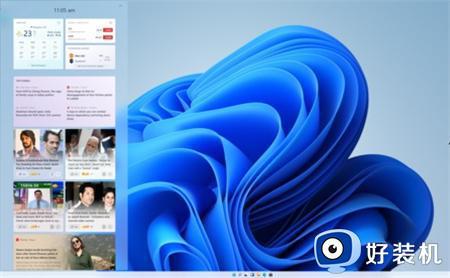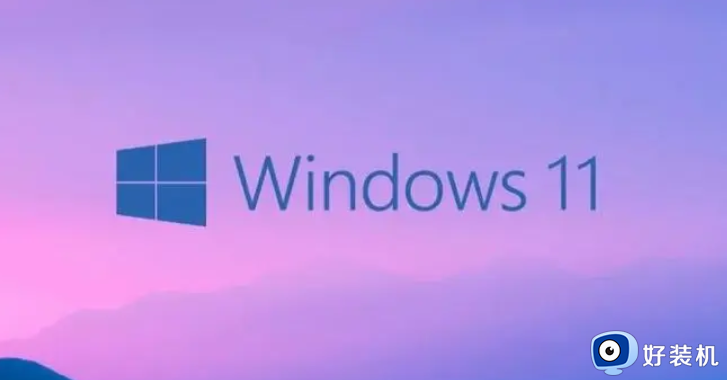win11电脑截图快捷键是哪个 win11截图的几种方法
在win11电脑中有很多的快捷键,我们可以使用这些快捷键来快速打开各种功能,有些用户就想要在win11电脑中使用快捷键来打开电脑的截图功能,但是不知道win11截图的几种方法,今天小编就给大家带来win11电脑截图快捷键是哪个,如果你刚好遇到这个问题,跟着我的方法来操作吧。
推荐下载:最新win11下载
方法如下:
1、按下键盘上的printscreen键,可以截取整个电脑屏幕;
2、然后打开系统中的画图软件,将截图ctrl+v粘贴进去,就可以进行编辑保存。
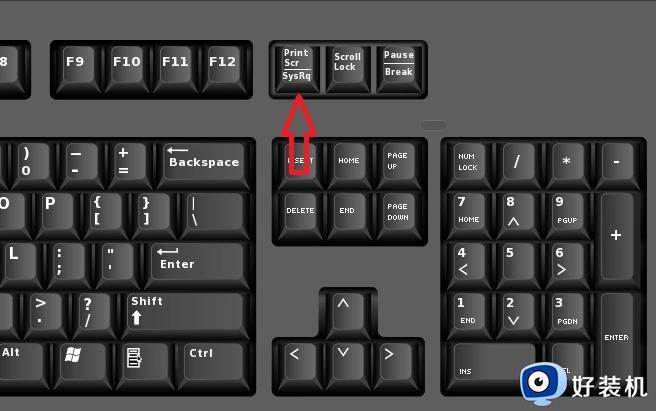
strong>方法一、系统自带截图工具
1、点击开始菜单,应用里面找到Win11系统自带的截图工具;
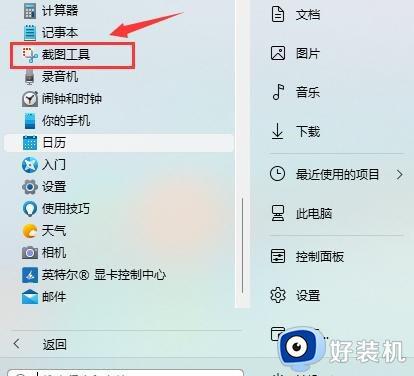
2、可以通过快捷键Win+Shift+S开始截图;
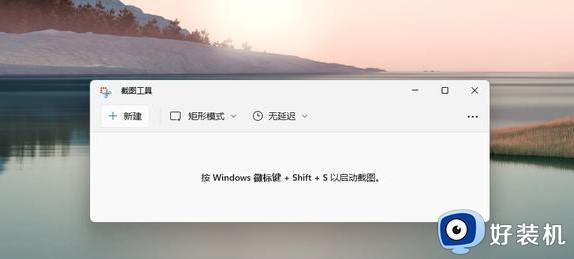
3、点击右上方…设置截图工具;
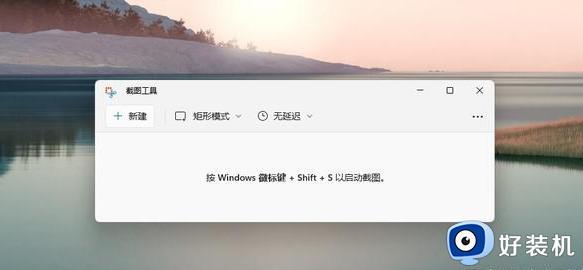
4、自由设置截图;
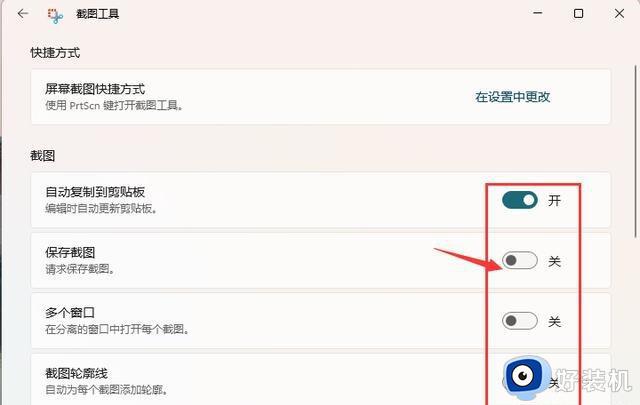
5、截图完成,然后按开始菜单,找到画图工具;
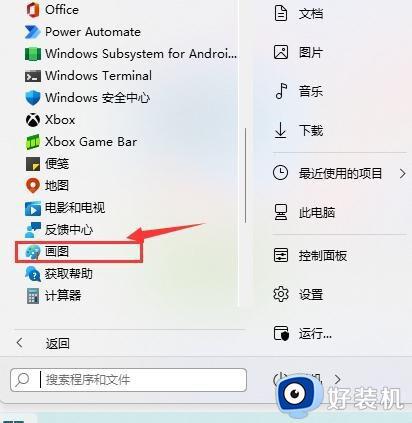
6、打开画图工具,通过Ctrl+V得到所截的图片。然后点击文件,保存图片即可。
方法二、游戏截图工具
1、首先点击开始菜单,然后找到其中的“设置”;
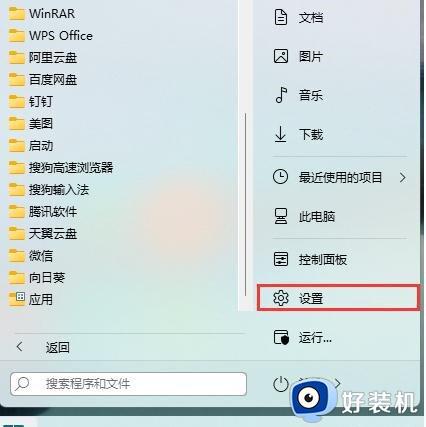
2、在设置界面中找到”游戏“并点击选择进入,游戏设置界面左侧中选择“游戏栏”。在游戏栏的右侧找到“进行屏幕截图”,然后就可以自定义屏幕截图快捷键了。
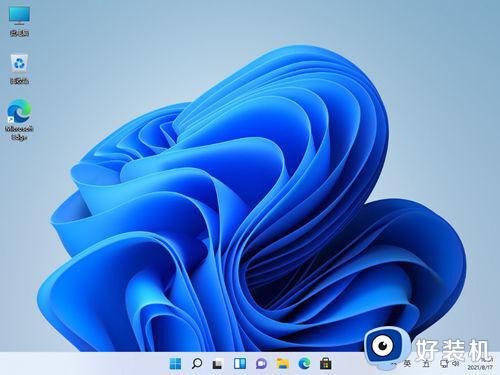
方法三、第三方软件
qq、钉钉、微信等通讯工具的截图快捷键是自定义的的。比如小编的就是ctrl+alt+a,浏览器的截图快捷键是ctrl+shift+x。
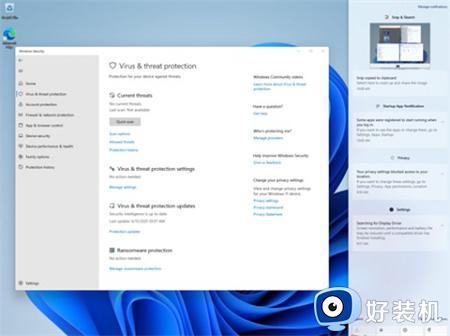
win11电脑截图快捷键是哪个就为大家介绍到这里了。若是你也遇到同样情况的话,不妨参考本教程操作看看!